Ja NVIDIA kļūdas kods 0x0003 ir padarījis neiespējamu GeForce funkcijas izmantošanu, nekrītiet panikā. Varat ātri un viegli atrisināt problēmu, izmantojot šajā rakstā kopīgotos labojumus.
GeForce Experience, kā jūs, iespējams, zināt, ir programma, kas atbalsta jūsu GeForce grafikas karti. Tomēr daudzi lietotāji ir ziņojuši, ka savos datoros ar operētājsistēmu Windows 11, 10 vai 7 viņi saskaras ar kaitinošu GeForce Experience Error Code 0x0003.
Kļūda padara lietojumprogrammu nefunkcionējošu, pārtraucot tādus uzdevumus kā draivera atjaunināšana, spēles iestatījumu optimizācija un spēles brīžu kopīgošana. Tomēr jums vairs nav jākrīt panikā.
Izmantojot šo rakstu, mēs jūs iepazīstināsim ar ātrākajiem un vienkāršākajiem NVIDIA GeForce Experience kļūdas koda 0x0003 labojumiem.
Pirms pāriet pie nepieciešamajiem risinājumiem, apskatīsim problēmas cēloņus, lai to atrisinātu vieglāk.
NVIDIA GeForce pieredzes kļūdas koda 0x0003 cēloņi
Tālāk norādītie faktori var izraisīt NVIDIA kļūdas kodu 0x0003 operētājsistēmā Windows 7/10/11.
- Nav mijiedarbības starp NVIDIA telemetrijas konteineru un darbvirsmu
- Būtiski pakalpojumi, piemēram, NVIDIA Display Service, NVIDIA Network Service Container un NVIDIA Local System Container, ir atspējoti.
- Jūsu NVIDIA draiveris ir bojāts vai novecojis
- Problēmas ar tīkla adapteris
- Windows atjauninājums ir pretrunā ar GPU draiveri
Iepriekš mēs aplūkojām dažādus GeForce Experience kļūdas koda 0x0003 iemeslus. Tagad apskatīsim, kā veikt problēmu novēršanu.
Lasi arī: Kā lejupielādēt un atjaunināt Nvidia draiverus operētājsistēmā Windows 10
Labojumi GeForce Experience kļūdas kodam 0x0003
Varat izmantot tālāk norādītos risinājumus, lai atbrīvotos no NVIDIA GeForce Experience kļūdas koda 0x0003 operētājsistēmā Windows 11/10/7.
1. labojums: ļaujiet NVIDIA telemetrijas konteineram un darbvirsmai mijiedarboties savā starpā
Lai GeForce lietojumprogramma darbotos pareizi, NVIDIA telemetrijas konteineram un darbvirsmai ir jāsadarbojas vienam ar otru. Tāpēc, lai novērstu NVIDIA kļūdas kodu 0x0003, ir jāveic šīs darbības, lai atrisinātu šo divu mijiedarbības problēmas.
- Izmantojiet Windows un R taustiņu kombināciju, lai izsauktu utilītu Palaist.
- Lodziņā, kas tiek parādīts ekrānā, ievadiet pakalpojumi.msc komandu un nospiediet tastatūras taustiņu Enter.

- Kad esat atvēris pakalpojumu ekrānu, ar peles labo pogu noklikšķiniet uz NVIDIA telemetrijas konteiners.
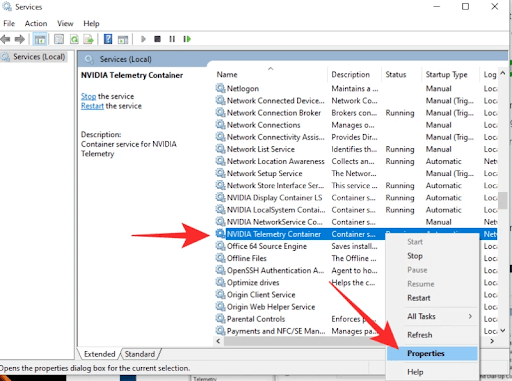
- No konteksta izvēlnē pieejamajām opcijām atlasiet Īpašības.
- Dodieties uz Ielogoties cilne.
- Atzīmējiet izvēles rūtiņu blakus Atļaut pakalpojumam mijiedarboties ar darbvirsmu opciju.
- Noklikšķiniet uz pogas, lai Pieteikties izmaiņas, ko esat veicis NVIDIA telemetrijas konteinerā.
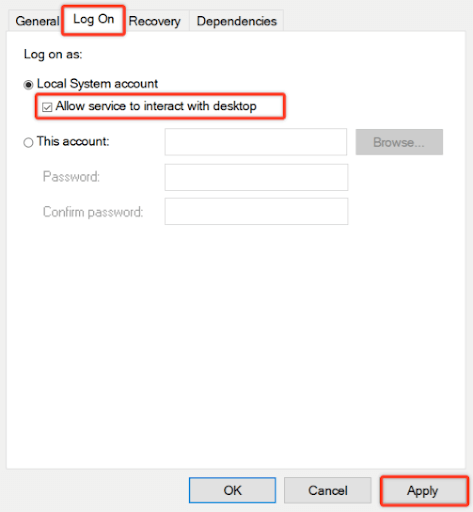
- Atgriezties uz Pakalpojumi ekrānā, ar peles labo pogu noklikšķiniet uz tālāk norādītajiem pakalpojumiem un atlasiet Sākt lai nodrošinātu, ka katrs no tiem darbojas.
NVIDIA tīkla pakalpojumu konteinersNVIDIA vietējās sistēmas konteinersNVIDIA displeja pakalpojums
2. labojums: vēlreiz instalējiet visus NVIDIA komponentus
Visu GeForce Experience komponentu atkārtota instalēšana var arī palīdzēt novērst NVIDIA kļūdas kodu 0x0003. Tādējādi tālāk ir norādīts, kā pārinstalēt visus NVIDIA komponentus.
- Atveriet lodziņu Palaist, izmantojot Windows+R komandu.
- Ekrāna utilītprogrammā Palaist ievadiet appwiz.cpl un atlasiet labi lai atvērtu logu Programmas un līdzekļi.

- Izvēlieties Izdevējs lai sakārtotu visas programmas ekrānā Programmas un līdzekļi atbilstoši to izdevējam.
- Tagad ar peles labo pogu noklikšķiniet uz pirmā vienuma NVIDIA korporācija un atlasiet opciju, lai Atinstalēt to no konteksta izvēlnes.
- Atkārtojiet iepriekš minētās darbības visiem vienumiem, kuru izdevējs ir NVIDIA Corporation.
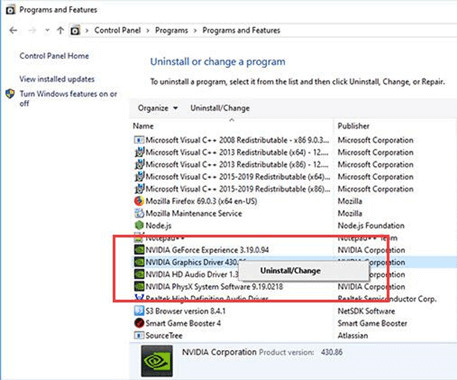
- Tagad restartējiet ierīci un pagaidiet, līdz tiek pabeigta palaišanas secība.
- Apmeklējiet NVIDIA vietne un izvēlieties Lejuplādēt tagad opciju.
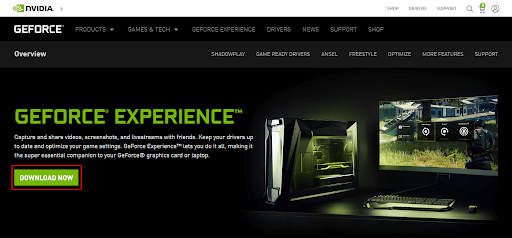
- Pagaidiet, līdz tiks pabeigta trūkstošo draiveru instalēšana.
- Visbeidzot, restartējiet datoru.
Lasi arī: Nvidia GeForce GTX 960 draivera lejupielāde, instalēšana un atjaunināšana operētājsistēmā Windows
3. labojums: aizveriet visus GeForce uzdevumus un vēlreiz palaidiet GeForce Experience
Lietojumprogrammas restartēšana un visu saistīto uzdevumu aizvēršana var arī novērst NVIDIA GeForce Experience kļūdas kodu 0x0003. Tāpēc tālāk mēs kopīgojam procesu, lai pabeigtu visus GeForce uzdevumus un restartētu GeForce Experience jūsu datorā.
- Izmantojiet kombināciju no Shift, Ctrl, un Esc taustiņus, lai palaistu uzdevumu pārvaldnieku.
- Izvēlieties visus aktīvos NVIDIA uzdevumus un izvēlieties Beigt uzdevumu uzdevumu pārvaldnieka loga apakšējā labajā stūrī.
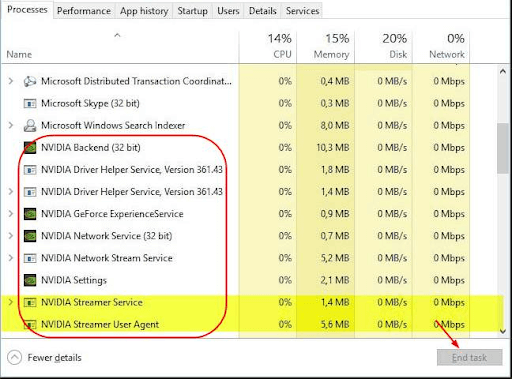
- Tagad ar peles labo pogu noklikšķiniet uz lietojumprogrammas GeForce Experience un izvēlieties Izpildīt kā administratoram opciju, lai redzētu, vai tā novērš NVIDIA GeForce Experience kļūdas kodu 0x0003.
4. labojums: atrisiniet problēmas ar tīkla adapteri, izmantojot komandu uzvedni
Daudzi lietotāji ziņoja, ka tīkla adaptera atiestatīšana palīdzēja viņiem noņemt no datora GeForce Experience kļūdas kodu 0x0003. Tālāk ir norādīts, kā to izdarīt, izmantojot komandu uzvedni.
- Ar peles labo pogu noklikšķiniet uz Windows (sākt) ikonu un izvēlieties Komandu uzvedne (administrators) no iespējām, kas kļūst pieejamas.
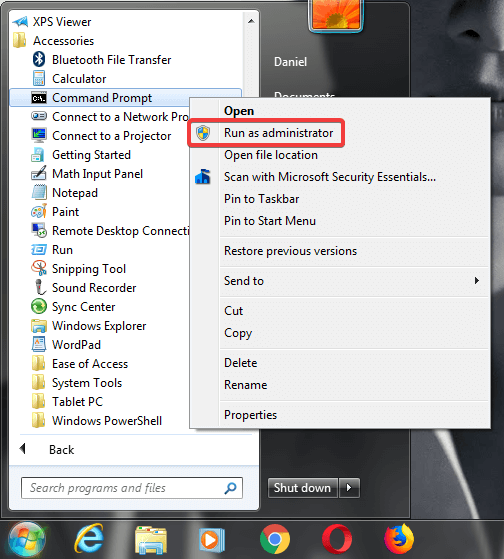
- Ievadiet komandu netsh winsock atiestatīšana komandrindā un nospiediet tastatūras taustiņu Enter.

- Pēc komandas izpildīšanas restartējiet datoru un pārbaudiet, vai operētājsistēmā Windows 11/10/7 izlabojat NVIDIA GeForce Experience kļūdas kodu 0x0003.
5. labojums: atjauniniet NVIDIA grafiskās kartes draiveri
Lielāko daļu kaitinošo problēmu, piemēram, NVIDIA kļūdas kodu 0x0003, var saistīt ar novecojušiem draiveriem. Tādējādi draivera atjaunināšana noteikti var novērst visas problēmas jūsu vietā.
Jūs varat atjaunināt draiverus manuāli, izmantojot ražotāja vietni/Ierīču pārvaldnieks vai automātiski, izmantojot programmatūru, piemēram, Bit Driver Updater.
Mēs dodam priekšroku draiveru atjauninājumu automātiskai izpildei tikai ar dažiem klikšķiem, izmantojot Bit Driver Updater. Programmatūra piedāvā daudzas nepieciešamās funkcijas, piemēram, draivera dublēšanu un atjaunošanu, draiveru lejupielādes ātruma paātrināšanu un daudz ko citu.
Varat lejupielādēt Bit Driver Updater un instalēt to no šīs saites.

Kad esat noklikšķinājis uz iepriekš minētās saites, lejupielādējis un instalējis programmatūru, pagaidiet, līdz tā parādīs novecojušu draiveru sarakstu. Kad zināt, kuri draiveri ir novecojuši, varat to izdarīt Atjaunot visu uz jaunāko versiju.
Jūs varat arī atjauniniet grafikas draiveri atsevišķi izmantojot funkcionalitāti Atjaunināt tūlīt.
Tomēr eksperti vienmēr atbalsta visu draiveru atjaunināšanu, lai nodrošinātu vienmērīgu sistēmas darbību.
Lasi arī: NVIDIA GeForce GO 7300 draiveru lejupielāde, instalēšana un atjaunināšana operētājsistēmā Windows PC
6. labojums: pārbaudiet un instalējiet Windows atjauninājumus
Novecojusi operētājsistēma var traucēt GPU draiveri, radot tādas problēmas kā Windows 7/10/11 GeForce Experience Error Code 0x0003. Tādējādi OS atjaunināšana ir viens no veidiem, kā novērst radušos problēmu. Tālāk ir norādītas darbības, lai atjauninātu Windows 11 un vecākas versijas.
Darbības, lai atjauninātu Windows 11 un 10
- Izmantojot Windows+I īsinājumtaustiņš, izsauciet datora iestatījumus.
- Izvēlieties Atjaunināšana un drošība iestatījumu no ekrānā pieejamajām opcijām.
- Izvēlieties ekrāna opciju, lai Meklēt atjauninājumus.

- Pēc atjauninājumu pārbaudes lejupielādējiet pieejamo atjauninājumu savā sistēmā un instalējiet to.
- Visbeidzot, restartējiet ierīci.
Darbības, lai atjauninātu citas Windows versijas
- Meklēt Vadības panelis un atveriet to.
- Mainiet skatu uz Lielas ikonas.
- Izvēlieties Windows atjaunināšana.
- Meklēt atjauninājumus un instalējiet pieejamos.
- Restartējiet datoru un palaidiet GeForce Experience, lai pārbaudītu, vai tas darbojas nevainojami.
Iepriekš bija norādīti visi iespējamie NVIDIA GeForce Experience kļūdas koda 0x0003 labojumi operētājsistēmās Windows 10, 7 un jaunākajā Windows 11. Ja jums ir kādi jautājumi, varat skatīt tālāk norādīto sadaļu, lai saņemtu nepieciešamās atbildes.
bieži uzdotie jautājumi
Tālāk mēs atbildam uz gandrīz visiem jautājumiem, kas mūsu lasītājiem un citiem lietotājiem varētu rasties par NVIDIA GeForce Experience kļūdas koda 0x0003 novēršanu.
Q1. Ko NVIDIA GeForce Experience nozīmē kļūdas kods 0x0003?
Kļūdas kods 0x0003 norāda, ka jūsu NVIDIA grafiskās kartes draivera faili ir bojāti un GeForce Experience nevar tos atrast.
Q2. Vai GeForce atbalsta Windows 11?
Būsiet priecīgi uzzināt, ka GeForce ir saderīgs ar Windows 11 oficiālo versiju un atbalsta to.
Q3. Kā noņemt GeForce Experience no operētājsistēmas Windows 11?
Lai noņemtu vai atinstalētu GeForce Experience no operētājsistēmas Windows 11, ir jāveic tālāk norādītās darbības.
- Palaist Iestatījumi savā datorā
- Dodieties uz Sistēma iestatījumu un izvēlieties Lietotnes un funkcijas no kreisās izvēlnes
- Klikšķiniet uz NVIDIA GeForce pieredze un atlasiet Atinstalēt opciju
Q4. Kā labot GeForce Experience Error 0x0001?
GeForce Experience Error 0x0001 labojumi ir vairāk vai mazāk tādi paši kā kļūdas koda 0x0003 risinājumi (koplietots iepriekš). Lai novērstu kļūdu, varat izmēģināt šajā rakstā sniegtos labojumus. Tomēr, ja vēlaties ietaupīt laiku, mēs iesakām atjaunināt draiverus, izmantojot Bit Driver Updater, lai atrisinātu problēmu vienā piegājienā.
Lasi arī: Kā labot NVIDIA vadības paneli, kas netiek rādīts operētājsistēmā Windows 10
GeForce Experience kļūdas kods: izlabots
Šis raksts palīdzēja novērst NVIDIA GeForce Experience kļūdas kodu 0x0003. Iepriekš minētos labojumus varat lietot pa vienam, lai atrastu jums piemērotāko risinājumu.
Ja neplānojat izmēģināt visus risinājumus un vēlaties ietaupīt ārkārtīgi dārgo laiku, labāk ir nekavējoties atjaunināt draiverus, izmantojot Bit Driver Updater.
Lai atrastu risinājumus citām problēmām un stāstiem no tehnoloģiju pasaules un no tās, būs labi, ja saglabāsit savienojumu ar TechPout.